- Forfatter Jason Gerald [email protected].
- Public 2023-12-16 11:30.
- Sist endret 2025-01-23 12:42.
Denne wikiHow lærer deg hvordan du fjerner et sekundært mobiltelefonnummer fra en Apple ID -konto ved hjelp av en iPhone.
Steg
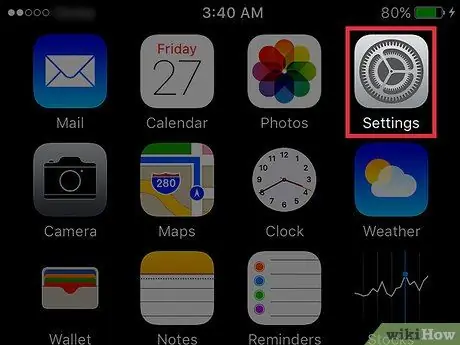
Trinn 1. Åpne Innstillinger på iPhone
Denne grå girformede appen er på startskjermen.
Denne applikasjonen finnes også i mappen "Verktøy"
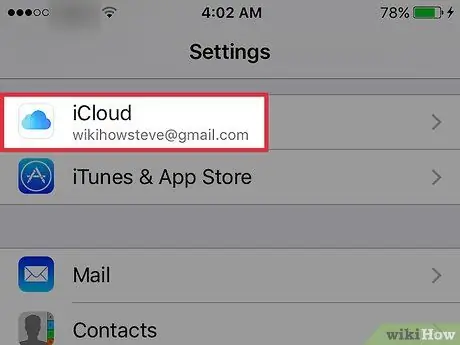
Trinn 2. Rull nedover skjermen og trykk på iCloud
Dette alternativet er i den fjerde gruppen med menyalternativer.
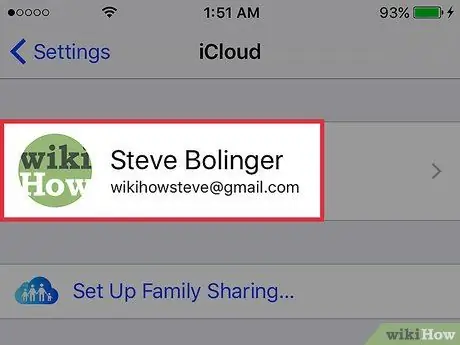
Trinn 3. Trykk på Apple ID -e -postadressen din
Det er øverst på enhetsskjermen.
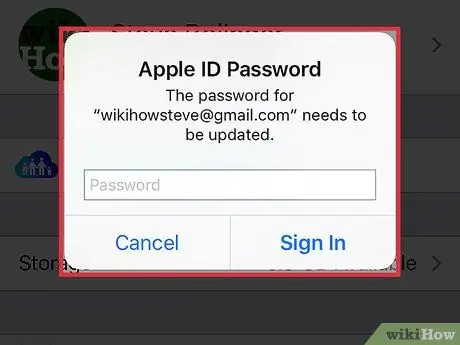
Trinn 4. Logg på med Apple -ID -en din når du blir bedt om det
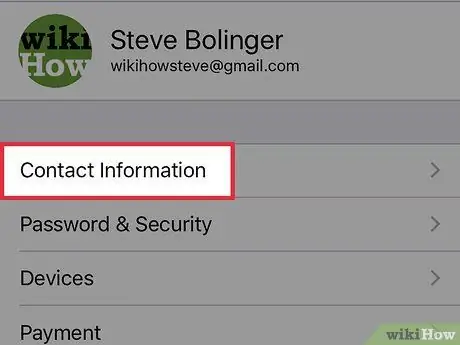
Trinn 5. Trykk på Kontaktinformasjon
Det er det første alternativet under Apple ID.
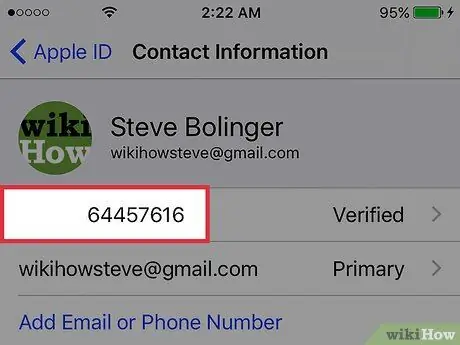
Trinn 6. Trykk på mobilnummeret du vil slette
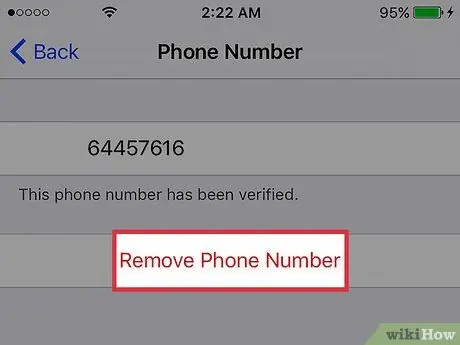
Trinn 7. Trykk på Fjern telefonnummer
Merk: Telefonnumre som har "Primær" skrevet ved siden av dem kan ikke slettes. Dette betyr at det er det eneste Apple ID -telefonnummeret som er lagret på kontoen din
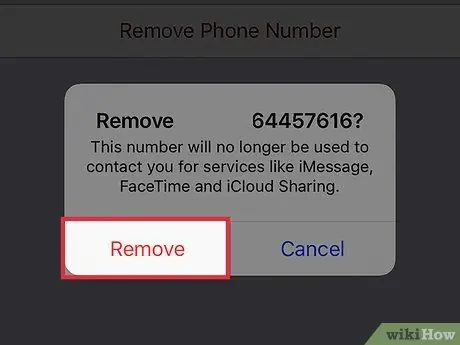
Trinn 8. Trykk på Fjern
Vennen din vil nå ikke lenger kunne kontakte deg ved hjelp av dette nummeret gjennom Apple -tjenester, for eksempel iMessage, FaceTime eller iCloud Sharing.






